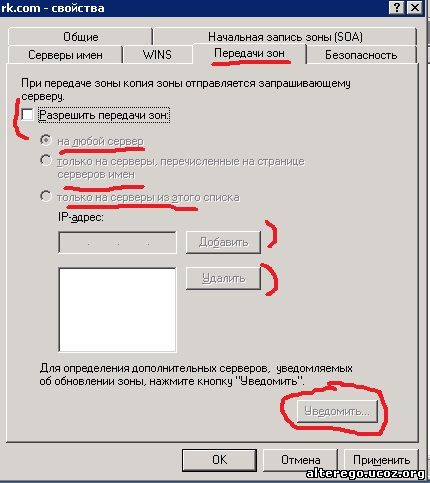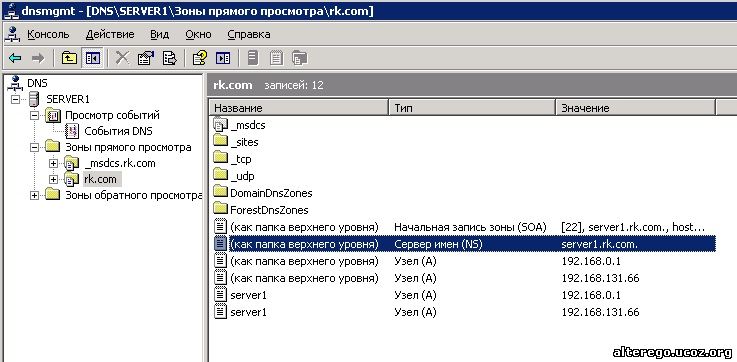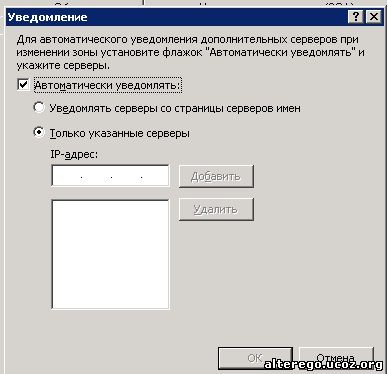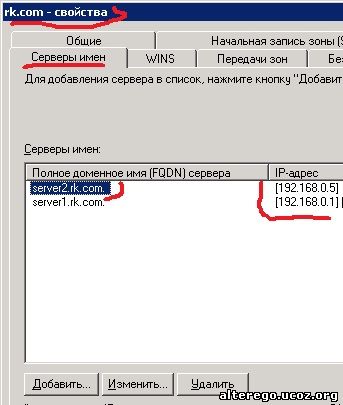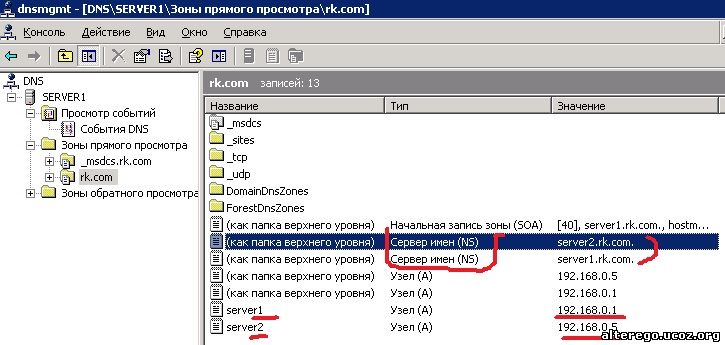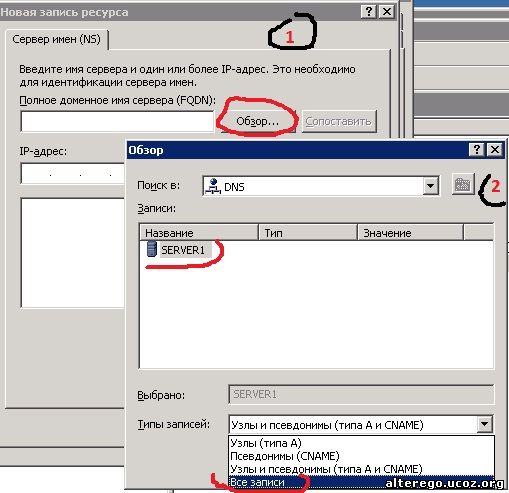Начальная запись зоны SOA (
Start of Authority, SOA) назначает полномочный сервер имен для данной зоны и задает ее основные свойства, например интервалы повтора и обновления. То есть, такой тип рекурсивной записи как
SOA определяет (или устанавливает) основной (полномочный или еще пишут авторитарный) сервер имен, то есть "самый главный" DNS сервер для зоны, и параметры по умолчанию для
зонной передачи (что такое
передача зоны DNS, смотрите
здесь).
На вкладке "Начальная запись зоны (SOA)" имеются следующие поля (см. рис. 1).
- Серийный номер — номер, идентифицирующий версию файлов БД DNS сервера. Обновляется автоматически при любом изменении файлов зоны или вручную, в сторону возрастания. Дополнительные серверы DNS используют его для установления факта изменения записей зон. Если серийный номер основного сервера DNS больше серийного номера дополнительного, значит, записи изменились, и дополнительный сервер запрашивает обновленные записи для зоны. Вы также вправе настроить DNS на уведомление дополнительных серверов об изменениях (это ускоряет процесс обновления). Как это делается - будет описано ниже в абзаце "Уведомление дополнительных серверов об изменениях в БД основной зоны"
- Основной сервер полное доменное имя сервера имен. В нашем случае это "server1.rk.com.". Обратите внимание на точку в конце — она позволяет ограничить имя и гарантировать, что к имени не будет добавлена лишняя информация.
- Ответственное лицо — электронный адрес сотрудника, ответственного за домен. По умолчанию это hostmaster с точкой в конце, что соответствует адресу hostmaster@ваш домен. Если вы будете вводить в это поле другой адрес, замените символ (@) на точку и еще одну точку поставьте в конце.
- Интервал обновления - интервал, с которым дополнительный сервер проверяет обновления зон.
- Интервал повтора — время до повтора попытки загрузки БД зоны, если первая попытка оказалась неудачной.
- Срок истекает после — период, в течение которого действительна информация зоны на дополнительном сервере. Если за это время дополнительный сервер не загрузит данные с основного, он аннулирует данные в своем кэше
- и перестает отвечать на запросы DNS.
- Минимальный срок жизни TTL (по умолчанию) — минимальное время жизни кэшированных записей на дополнительном сервере в формате «дни : часы : минуты : секунды». По достижении этого значения дополнительный сервер аннулирует соответствующую запись. Следующий запрос к ней будет отправлен основному серверу для разрешения имени. Чтобы сократить трафик в сети и повысить эффективность, задайте в этом поле большое значение, например 24 часа. С другой стороны, это замедлит распространение обновлений через Интернет.
- Срок жизни (TTL) записи — время жизни самой SOA-записи в формате «дни : часы : минуты : секунды». Как правило, оно должно совпадать с минимальным временем жизни обычных записей.
Идем дальше... и что бы не уходить далеко от процесса передачи зоны, рассмотрим еще раз этот процесс и его настройку.
Управление передачей зоны DNS.
Как мы знаем, в любой зоне могут быть больше чем один DNS сервер (что рекомендуется) которые и будут носителями зоны и естественно хранить базу данных зоны. НО!!! в каждой зоне будет только один главный сервер носителя зоны и он будет основным сервером имен (Primary Name Server) для всей зоны. Только на данном сервере база данных позволяет читать и писать в ней. Зона на основном сервере имен называется основной зоной - primary zone. На остальных или дополнительных носителей зоны информация только читается. Для каждой зоны важно что бы информация находящиеся в базе данных зоны была идентична или скажем проще одинакова на всех серверах являющимися носителями зоны или дополнительными серверами DNS.
Процесс синхронизации или приведения к одинаковости копий баз данных зоны, хранящиеся на различных серверах и называется процессом передачей зоны (transfer zone).
Так же стоить отметить что процесс передачи зоны однонаправленный, а именно от основного сервера имен (Primary Name Server) к дополнительным, на то он и "основной" в этой компании серверов DNS.
По соображениям безопасности в Windows Server 2003, по умолчанию, зонные передачи запрещены (смотрите рисунок 2). Сетевой администратор должны разрешить их для внутренних дополнительных серверов или для дополнительного сервера провайдера (если в нем есть необходимость), а также указать серверы DNS, на которые допускается передавать информацию зоны.
Ограничение доступа к информации БД зоны — важная, а порой даже необходимая мера предосторожности. Запрашивать обновления с основного сервера зоны DNS, должны только указанные сетевым амином серверы, а не кто вздумается. Это позволит скрывать детали построения внутренней сети предприятия от злоумышленников.
Чтобы разрешить зонные передачи и ограничить доступ к БД основной зоны, выполните следующие действия.
В консоли DNS щелкните правой кнопкой на домен, в нашем случае это пусть для начала будет корневой домен rk.com и выберите "Свойства". Откроется окно со вкладками. В этом окне выберем вкладку "Передачи зон", смотрите рисунок 2.
Рисунок 2.
Как видно из рисунка 2 передача зон по умолчанию не включена. Что бы разрешить передачу зон, мы должны включить флажок "Разрешить передачу зон".
При включенном флажке "Разрешить передачу зон" у нас активируются все три опции выбора которые сейчас неактивны, но подчеркнуты на рисунке 2.
- Если выберем первую опцию - "на любой сервер", то думаю что тут все понятно.
- Если выбрать опцию - "только на серверы, перечисленные на странице серверов имен", - это значит что основной DNS сервер будет посылать информацию только "Серверам имен" которые имеются (прописаны уже) у него в базе зоны под рекурсивных записей типа NS (Name Servers). Пример такого типа записи смотрите рисунок 3.
Рисунок 3.
Конечно, в нашем случае, у нас только одна запись "Сервер имен (NS)" так как в нашем домене пока один сервер DNS, а именно server1.rk.com. Если мы включим в домен дополнительные сервера для этой зоны, то записи типа NS этих серверов появятся на основном сервере имен и он, при выборе опции - "только на серверы, перечисленные на странице серверов имен" возьмет информацию оттуда.
Если мы хотим явно указать сервера имен для передачи зоны выберите опцию - "только на серверы из этого списка" и явно указать IP - адреса серверов имен на которых мы хотим что бы происходила передача зоны.
Кажется с настройками на этой вкладкой разобрались. Хочется добавить только то что эти настройки
Уведомление дополнительных серверов об изменениях в БД основной зоны.
Настройки уведомления дополнительных серверов так же делается на вкладке "Передачи зон", нажав на кнопку "Уведомить", показанную на рисунке 2 внизу, но не активной по причине того что мы не выбрали опцию "Разрешить передачу зон".
После выбора флажка "Разрешить передачу зон" и нужного нам способа передачи зоны, нажмите на кнопку "Уведомить". Откроется окно показанная на рисунке 4.
Рисунок 4.
На данной вкладке установите флажок "Автоматически уведомлять" и выберите нужную вам опцию, благо их тут две.
Если выберем опцию - "Уведомлять серверы со страницы серверов имен", то тут тот же процесс описанный выше и передача зоны будет происходит по тем серверам которые указаны в основной зоне с типом записей NS.
Если выбрать опцию - "Только указанные серверы", то мы можем явно указать каким серверам с типом записей NS передавать обновления копий зоны.
Еще хочется отметить что эти настройки по передачи зоны DNS интегрированной в Active Directory, мы в нашем случае, делали и показывали на корневом домене а именно на rk.com который как мы знаем из предыдущей темы хранится в области приложений Active Directory, под названием DomainDnsZones и реплицируется в пределах домена. Но у нас еще осталась одна зона в консоли DNS (смотри рисунок 3), а именно _msdcs.rk.com. Так вот.... что касается настроек передачи зоны они идентичны как и для зоны rk.com, и так же по умолчанию передача зоны не включена.
Так же думаю в этом контексте когда мы говорили о "Сервере имен" стоит рассмотреть вкладку "Серверы имен" и какие настройки на ней имеются.
Вкладка "Серверы имен" показана на рисунке 2, слева, первая. Что бы добраться до ней в консоли DNS щелкните правой кнопкой на домен, в нашем случае это пусть для начала будет корневой домен rk.com и выберите "Свойства". Откроется окно со вкладками показанное на рисунке 2. Выбираем вкладку "Серверы имен", смотрите рисунок 5.
Рисунок 5.
Как видим на рисунке 5, на данной вкладке мы можем добавлять, изменять, или удалять сервера имен. Если к примеру, я в данном домене подниму еще один контроллер домена, под именем SERVER2 и укажу в настройках при установки (это мы рассмотрим далее) что в качестве DNS сервера будет комп SERVER1 на котором мы уже установили Active Directory интегрированное с DNS сервером, то тогда на данной вкладке появится еще один сервер имен а именно SERVER2 смотрите рисунок 6.
Рисунок 6.
На рисунке 6 видно что на вкладке "Серверы имен" нашего первого контроллера домена server1 появился второй сервер имен в нашем домене, это сервер под именем server2 или с учетом полного имени он пишется так server2.rk.com и IP адресом 192.168.0.5. Также запись относящиеся к данному вновь поднятого контролера домена мы увидим в DNS консоли на server1, смотрите рисунок 7.
Рисунок 7.
Что бы добавить или удалить какой либо сервер имен из мы пользуемся соответственными кнопками показанные на рисунке 6.
К примеру у нас в консоли DNS server2 присутствует с ресурсной записи типа NS а на вкладке "Сервера имен" не появился. Тогда мы нажимаем кнопку "Добавить" и открывается окно показанная на рисунке 8, отмеченное цифрой 1.
Рисунок 8.
На данной вкладке кликаем по кнопке обзор и в открывшимся окне (на рисунке 8 отмечена цифрой 2) выбираем тип записи "Все записи" (или необходимый тип который нам нужен) и щелкаем по SERVER1. У нас появятся все записи из консоли DNS которые там есть и мы выбираем тип записи NS которая относится к SERVER2, или требуемую нам запись. Про то как удалить или изменить писать не буду, думаю что понятно.
Продолжение смотрите
здесь